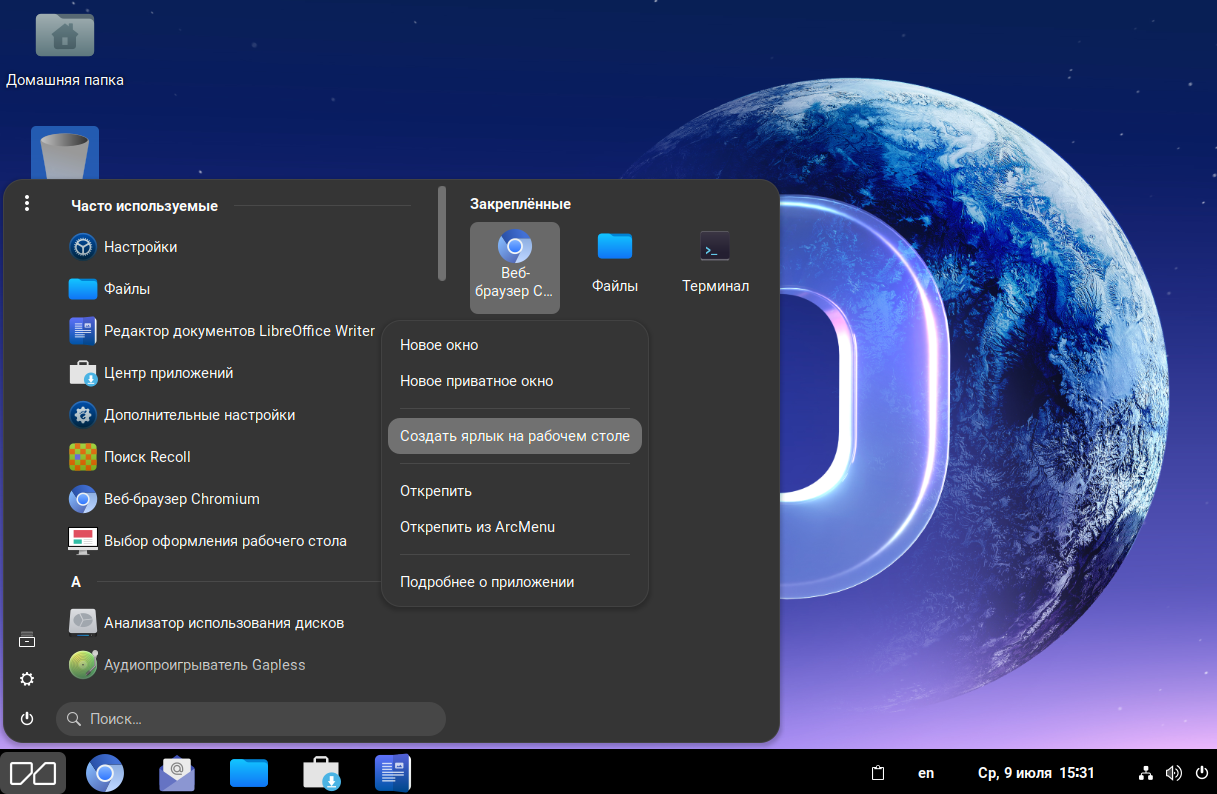Приложения
Все приложения, установленные на устройстве, доступны из «Главного меню».
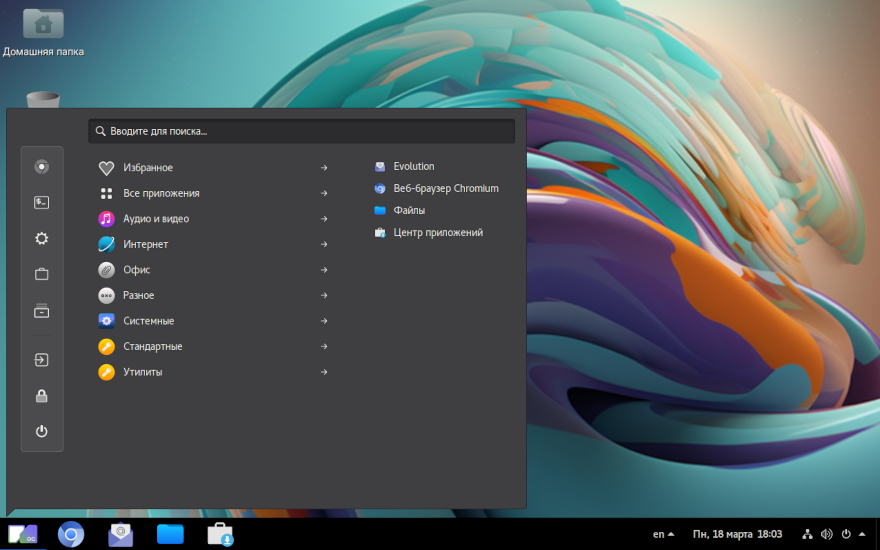
Ниже показано как добавить приложение в «Избранное».
Добавление в «Избранное»
«Избранное» позволяет осуществлять быстрый доступ к часто используемым приложениям.
Чтобы добавить или удалить приложение из «Избранного», нажмите на значок приложения в панели задач правой клавишей мыши и выберите «Добавить в избранное»/»Удалить из избранного».
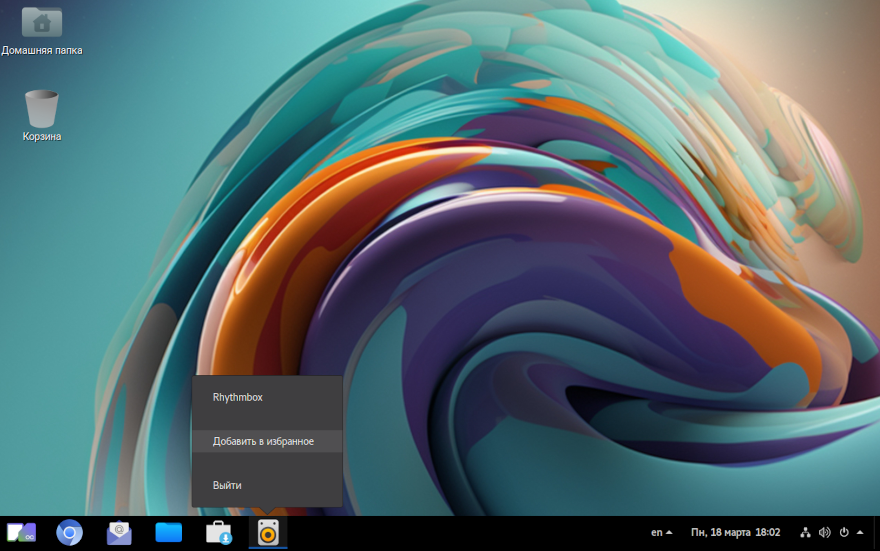
Или в меню «Приложения» навести курсор мыши на приложение и нажать правой клавишей мыши, затем выбрать «Добавить в избранное»/»Удалить из избранного».
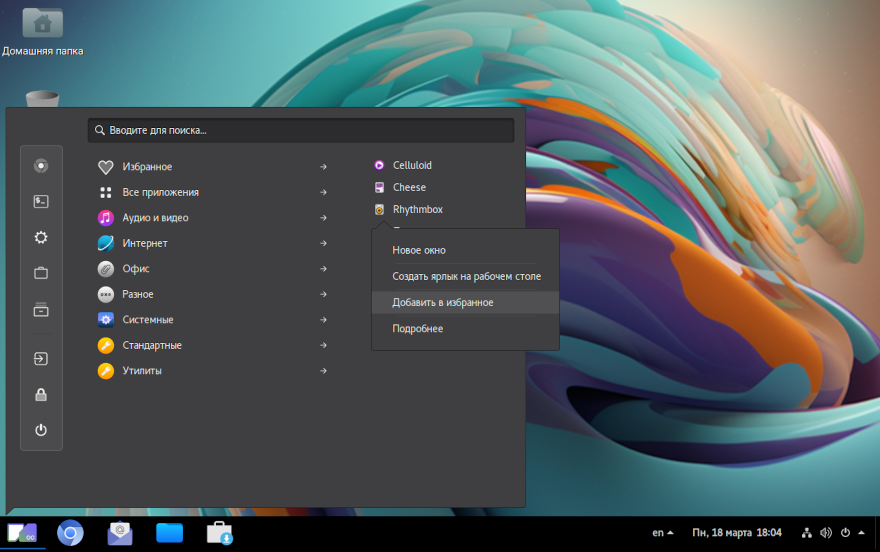
Обзор приложений
Для удобства пользователя в дистрибутив включен широкий спектр сервисов и приложений для ежедневной работы. Рассмотрим некоторые из них:
- Офисные приложения
- Libre Office – мощный и одновременно простой в использовании офисный пакет, готовый к использованию без дополнительной подготовки всеми, кто уже работал с какими-либо офисными программами. Libre Office поддерживает большинство существующих форматов «офисных» файлов. Libre Office состоит из нескольких компонентов:
Текстовый редактор Writer;
Табличный редактор Calc;
Средство создания и демонстрации презентаций Impress;
Векторный редактор Draw;
Редактор формул Math.
- Почтовые программы
Evolution – программа для работы с электронной почтой, управления адресной книгой и функцией планировщика задач.
- Веб-браузеры
Chromium – безопасный и быстрый браузер с открытым исходным кодом.
А также другие пользовательские приложения, которые можно установить в «Центре приложений».
Интерфейс всех приложений интуитивно понятный. При возникновении вопросов по использованию приложения, рекомендуется обратиться к справочной информации о приложении.
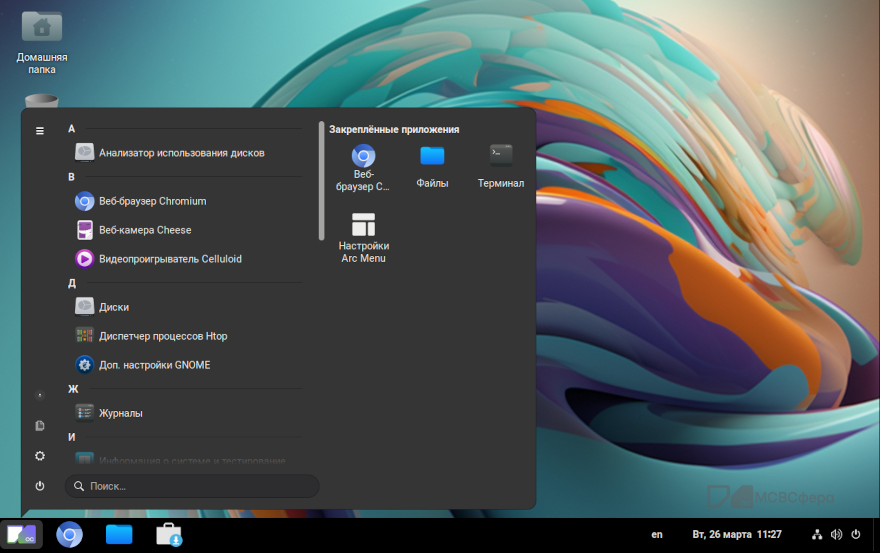
Ниже показано как добавить приложение в «Избранное».
Добавление в «Избранное»
«Избранное» позволяет осуществлять быстрый доступ к часто используемым приложениям.
Чтобы добавить или удалить приложение из «Избранного», нажмите на значок приложения в списке задач правой клавишей мыши и выберите «Добавить в избранное»/ «Удалить из избранного».
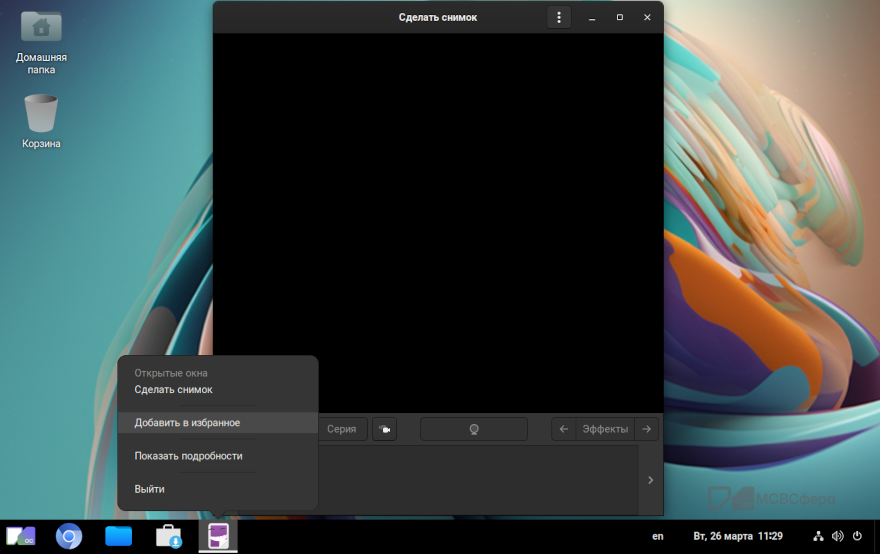
Или в меню «Приложения» навести курсор мыши на приложение и нажать правой клавишей мыши, затем выбрать «Добавить в избранное»/ «Удалить из избранного».
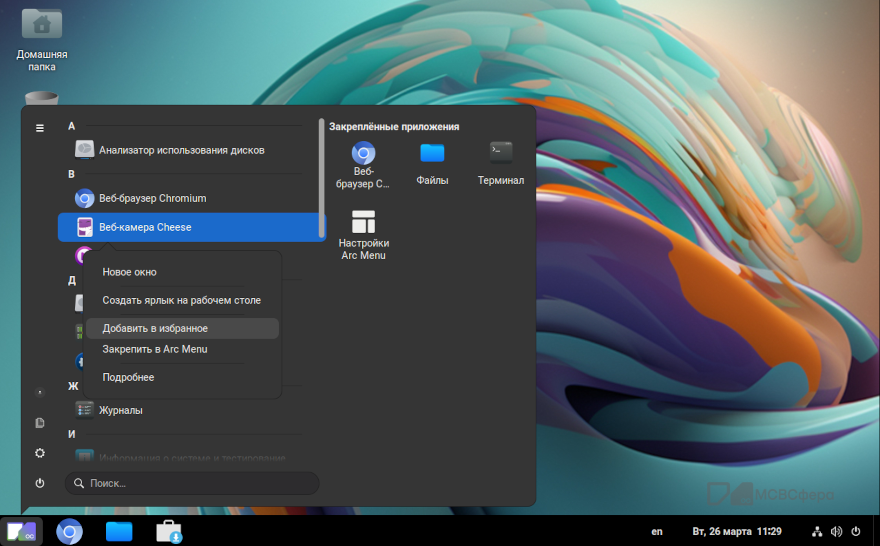
Добавление в ArcMenu
Вы также можете закрепить приложение в ArcMenu, в этом случае при открытии меню «Приложения» закреплённые приложения отображаются в правой части меню.
Чтобы закрепить или открепить приложение из ArcMenu, нажмите на значок приложения в списке задач или в меню, а затем выберите «Закрепить в ArcMenu»/ «Открепить из ArcMenu».
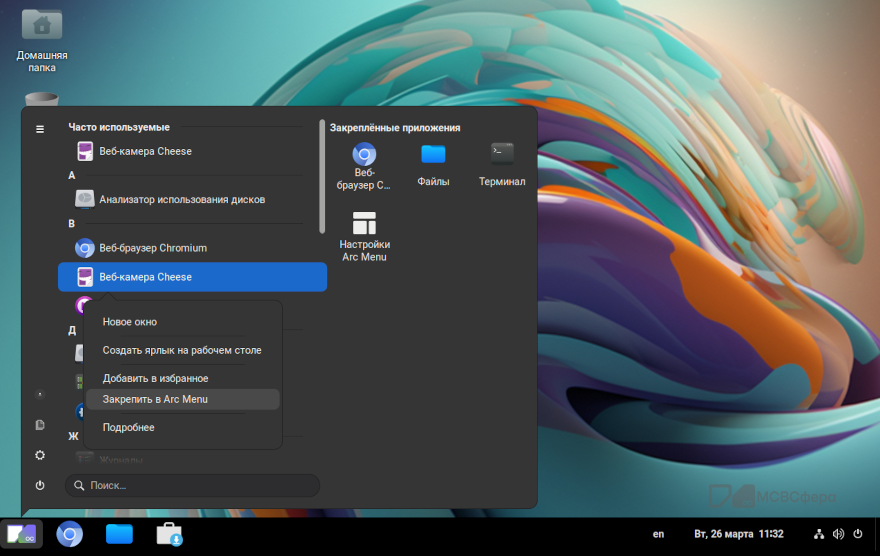
Обзор приложений
Для удобства пользователя в дистрибутив включен широкий спектр сервисов и приложений для ежедневной работы. Рассмотрим некоторые из них:
- Офисные приложения
- Libre Office — мощный и одновременно простой в использовании офисный пакет, готовый к использованию без дополнительной подготовки всеми, кто уже работал с какими-либо офисными программами. Libre Office поддерживает большинство существующих форматов «офисных» файлов. Libre Office состоит из нескольких компонентов:
Текстовый редактор Writer;
Табличный редактор Calc;
Средство создания и демонстрации презентаций Impress;
Векторный редактор Draw;
Редактор формул Math.
- Почтовые программы
Evolution — программа для работы с электронной почтой, управления адресной книгой и функцией планировщика задач.
- Веб-браузеры
Chromium — безопасный и быстрый браузер с открытым исходным кодом.
Mozilla Firefox — удобный и стабильный в работе браузер.
А также другие пользовательские приложения, которые можно установить в «Центре приложений».
Интерфейс всех приложений интуитивно понятный. При возникновении вопросов по использованию приложения, рекомендуется обратиться к справочной информации о приложении.
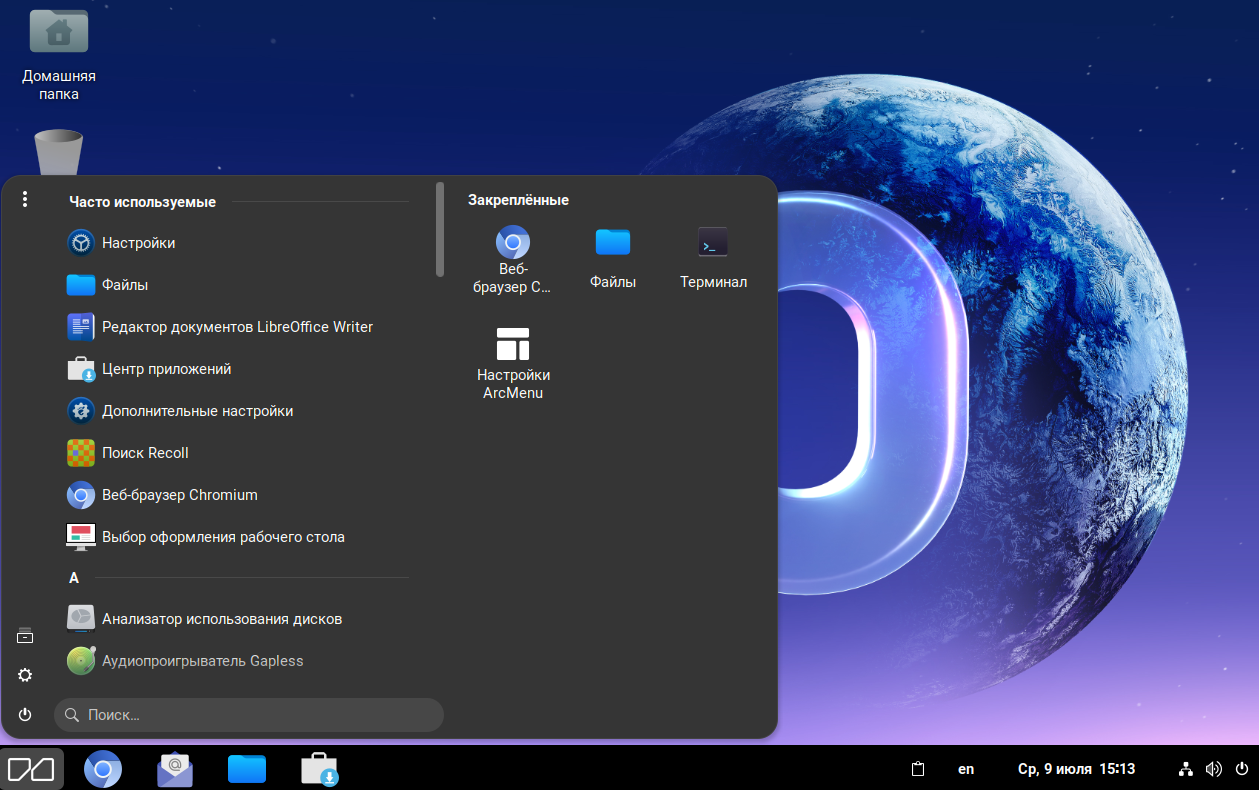
Прикрепление к «Панели приложений»
Прикрепление к «Панели приложений» позволяет осуществлять быстрый доступ к часто используемым приложениям.
Чтобы прикрепить приложение к «Панели приложений» или открепить его, нажмите на значок приложения в «Панели приложений» правой кнопкой мыши и выберите «Прикрепить к панели приложений»/ «Открепить».
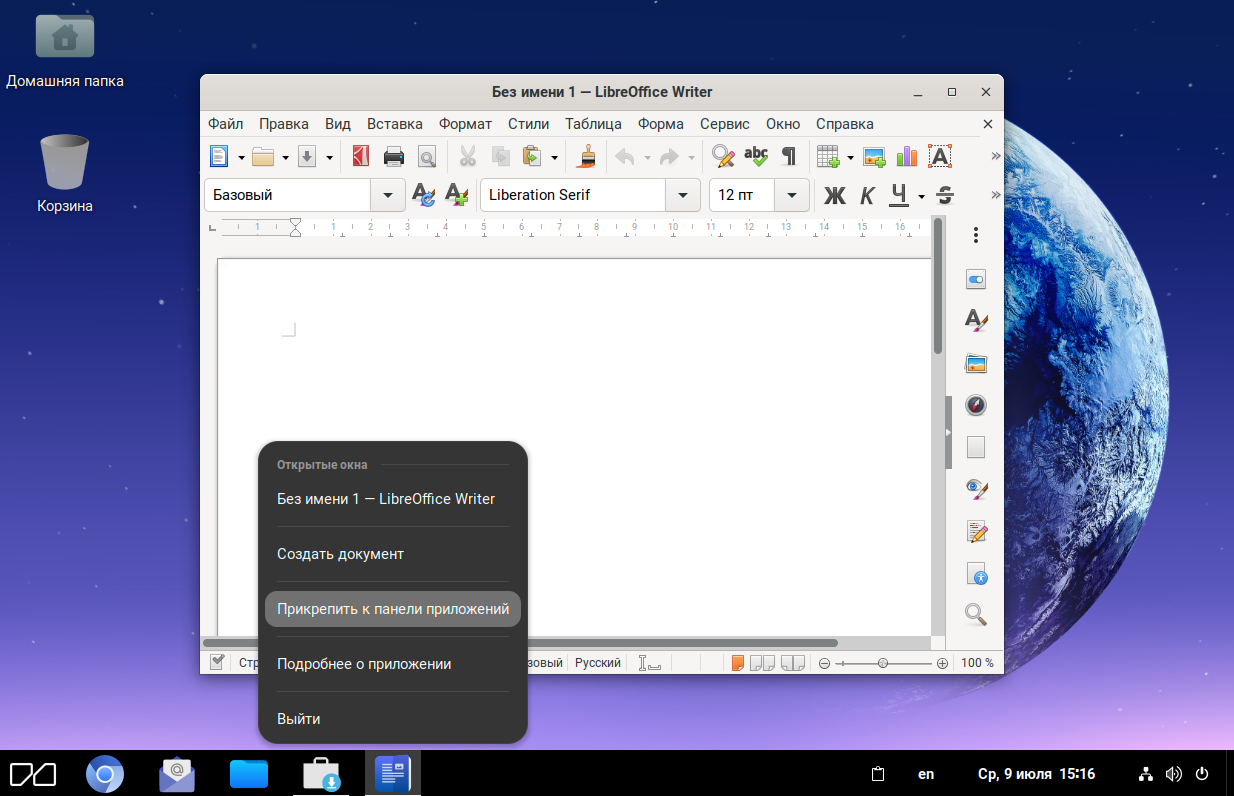
Или в «Главном меню» наведите курсор мыши на приложение и нажмите правой кнопкой мыши, затем выберите «Прикрепить к панели приложений»/ «Открепить».

Добавление в «Закреплённые»
Вы также можете добавить приложение в «Закреплённые», в этом случае при открытии «Главного меню» закреплённые приложения отображаются в правой его части.
Чтобы добавить или удалить приложение из «Закреплённых», нажмите на значок приложения в «Главном меню» правой кнопкой мыши, а затем выберите «Закрепить в ArcMenu»/ «Открепить из ArcMenu».
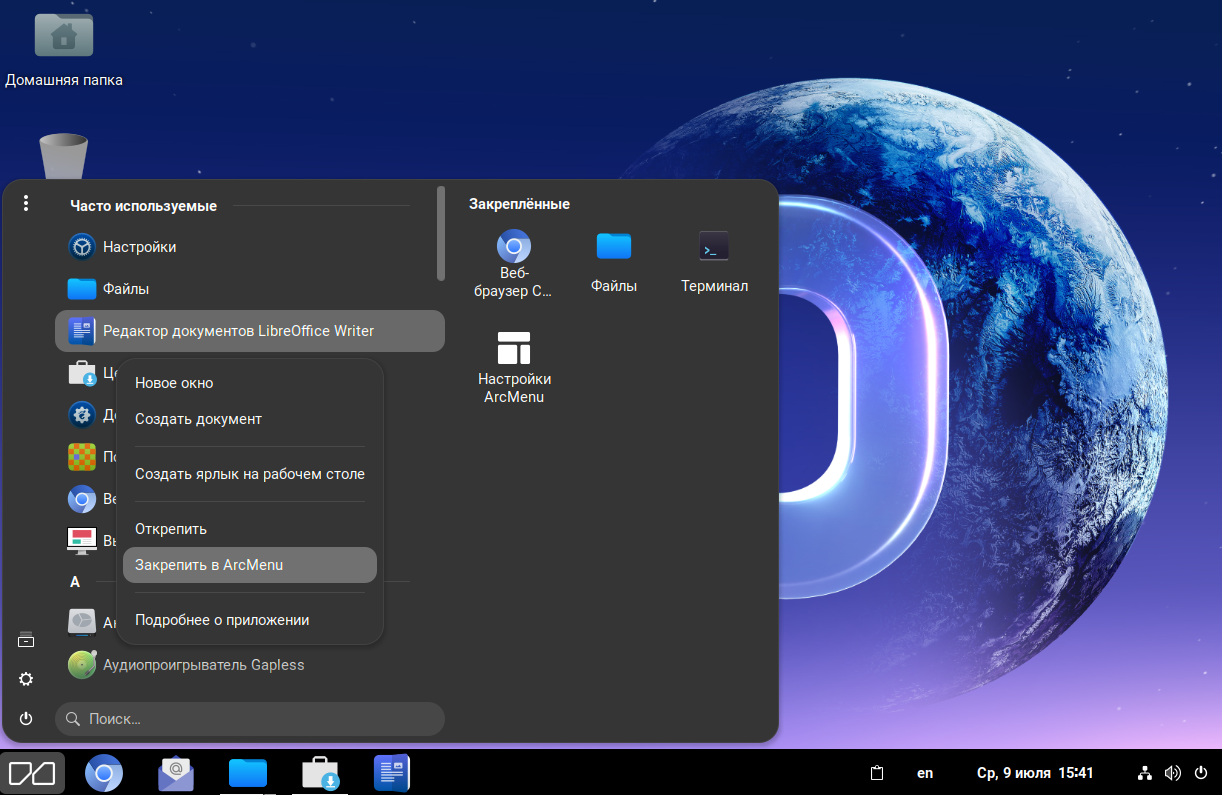
Создание ярлыка на «Рабочем столе»
Для создания ярлыка приложения на «Рабочем столе» нажмите на значок приложения в «Главном меню», а затем выберите «Создать ярлык на рабочем столе». Для удаления ярлыка приложения с рабочего стола выберите «Удалить ярлык с рабочего стола».